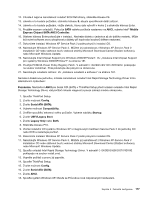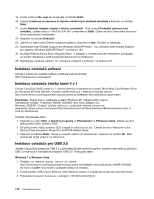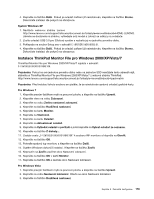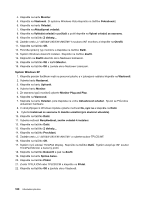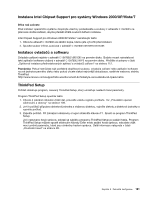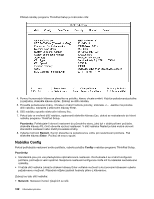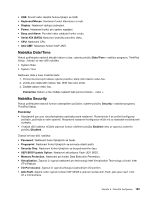Lenovo ThinkPad X220i (Czech) User Guide - Page 200
Nabídka Config, Poznámka, Restart, Enter, Config, Network
 |
View all Lenovo ThinkPad X220i manuals
Add to My Manuals
Save this manual to your list of manuals |
Page 200 highlights
Příklad nabídky programu ThinkPad Setup je znázorněn níže: 4. Pomocí kurzorových kláves se přesuňte na položku, kterou chcete změnit. Když je požadovaná položka zvýrazněna, stiskněte klávesu Enter. Zobrazí se dílčí nabídka. 5. Proveďte požadované změny. Chcete-li změnit hodnotu položky, stiskněte +/−. Jestliže má položka dílčí nabídku, zobrazíte ji stisknutím klávesy Enter. 6. Dílčí nabídku opustíte stisknutím klávesy Esc. 7. Pokud jste ve vnořené dílčí nabídce, opakovaně stiskněte klávesu Esc, dokud se nedostanete do hlavní nabídky programu ThinkPad Setup. Poznámka: Potřebujete-li obnovit nastavení do původního stavu, jaký byl v době pořízení počítače, stiskněte klávesu F9, čímž obnovíte výchozí nastavení. V dílčí nabídce Restart je také možné obnovit standardní nastavení nebo zrušit provedené změny. 8. Vyberte možnost Restart. Kurzor přesuňte na požadovanou volbu pro restartování počítače. Pak stiskněte klávesu Enter. Počítač se znovu spustí. Nabídka Config Pokud potřebujete nastavení svého počítače, vyberte položku Config v nabídce programu ThinkPad Setup. Poznámky: • Standardně jsou pro vás předvybrána optimalizovaná nastavení. Rozhodnete-li se změnit konfiguraci počítače, počínejte si velmi opatrně. Nesprávné nastavení konfigurace může mít za následek neočekávané výsledky. • V každé dílčí nabídce zobrazte stiskem klávesy Enter volitelné možnosti a kurzorovými klávesami vyberte požadovanou možnost. Případně můžete zadávat hodnoty přímo z klávesnice. Zobrazí se tato dílčí nabídka: • Network: Nastavení funkcí týkajících se sítě. 182 Uživatelská příručka